Vamos a explicarte cómo pasar stickers de WhatsApp a Telegram de forma rápida y sencilla, de forma que si has decidido pasar de WhatsApp a Telegram, puedas llevarte contigo tus stickers favoritos. Existen varias maneras en las que puedes hacer esto, pero nosotros vamos a intentar explicarte el método más sencillo.
Este método lo vas a poder hacer tanto en el ordenador como en el móvil, dependiendo de qué te parezca más sencillo. Vas a necesitar utilizar WhatsApp Web para ver la opción de descarga, que no está presente en la app móvil ni en WhatsApp Desktop, por lo que quizá es más cómodo hacerlo en el PC. Más allá de WhatsApp, también utilizaremos la de Telegram.
Antes de empezar, debes saber que existen métodos alternativos, como descargar los stickers de WhatsApp y reutilizarlos, abriéndolos y compartiéndolos directamente en Telegram. Nosotros vamos a optar por otro método, el de descargar los packs de stickers de WhatsApp y crearlos en Telegram, para que sea como si tuvieras los de un sitio en otro.
Pasa stickers de WhatsApp a Telegram
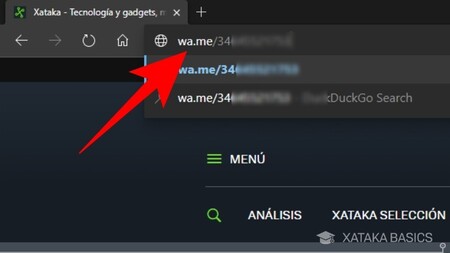
Lo primero que tienes que hacer es enviarte mensajes de WhatsApp a ti mismo. Para esto, abre el navegador de tu ordenador o móvil, y escribe la dirección wa.me/XXXXXXXXXXX cambiando el XXXXX por tu número de teléfono. Tienes que incluir en el número tu código de país, pero sin el + delante. Cuando lo hagas, se abrirá la app de WhatsApp en tu móvil o PC, iniciando un chat contigo mismo.
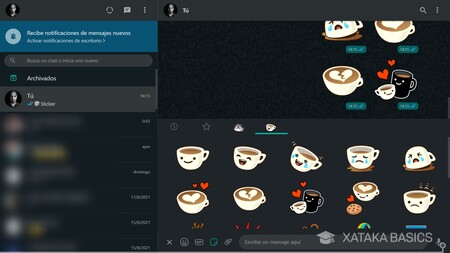
Una vez inicies el chat contigo mismo, ahora procede a enviarte todos los stickers del pack que quieras llevar a Telegram. Si quieres hacer un pack de stickers variado en Telegram puedes enviarte solo algunos, pero lo más cómodo es que los vayas guardando absolutamente todo para conservar los packs tal cual los tienes en WhatsApp.
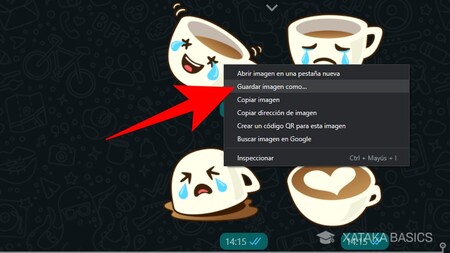
Una vez te hayas enviado los stickers, ahora tienes que descargarlos todos. Para eso, en WhatsApp Web ve haciendo click derecho sobre cada uno, y eligiendo la opción de Guardar imagen como. Aquí, es importante que guardes todos los stickers de un mismo pack en una única carpeta separada y con nombres diferentes, para que luego no haya ninguna confusión a la hora de llevarlos a Telegram.
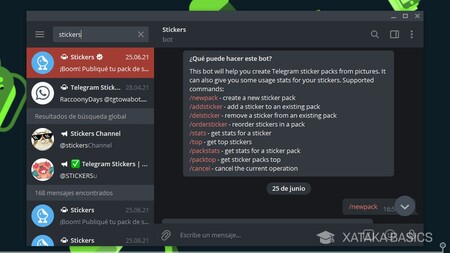
Ahora, tenemos que usar las imágenes descargadas para crear un pack de stickers en Telegram. Para ello, abre Telegram, e inicia una conversación con el bot @stickers. Una vez abras el bot stickers escribe el comando /newpack, con el que le estarás diciendo que quieres crear un nuevo pack de stickers.
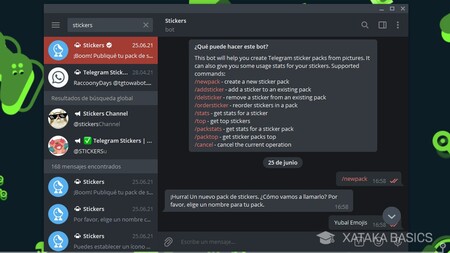
Tras iniciar el proceso, lo primero que te va a pedir el bot es que le asignes un nuevo nombre al pack de stickers. Tú simplemente escribe el nombre como si fuera una conversación con el bot, y él irá recopilando la información.
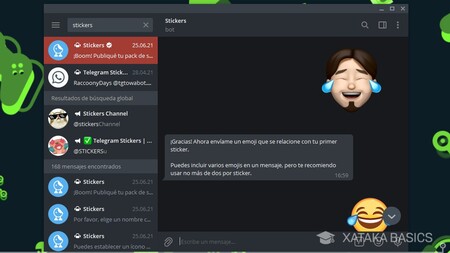
Ahora, tienes que ir añadiendo los stickers para tu pack. Para eso, primero comparte la imagen del sticker, y a continuación tendrás que añadir el emoji con el que lo invocarás. Recuerda que cada sticker está vinculado a un emoji en Telegram. Ve haciendo esto con todos los stickers del pack hasta terminar.
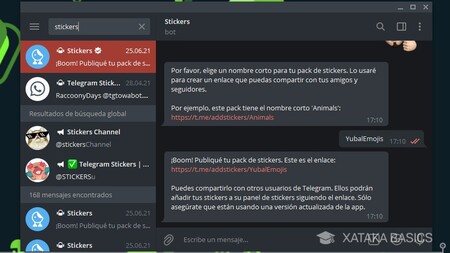
Por último, escribe el comando /publish para finalizar y crear el pack de stickers en el que has usado las imágenes bajadas de WhatsApp. Ahora, se te pedirá que añadas otra imagen para usarlo de avatar del pack, y luego el bot te mostrará el enlace para añadir tu pack a tu Telegram. Ya está.






Ver 1 comentarios